2.使用吸管工具在头发上取样作为前景色.
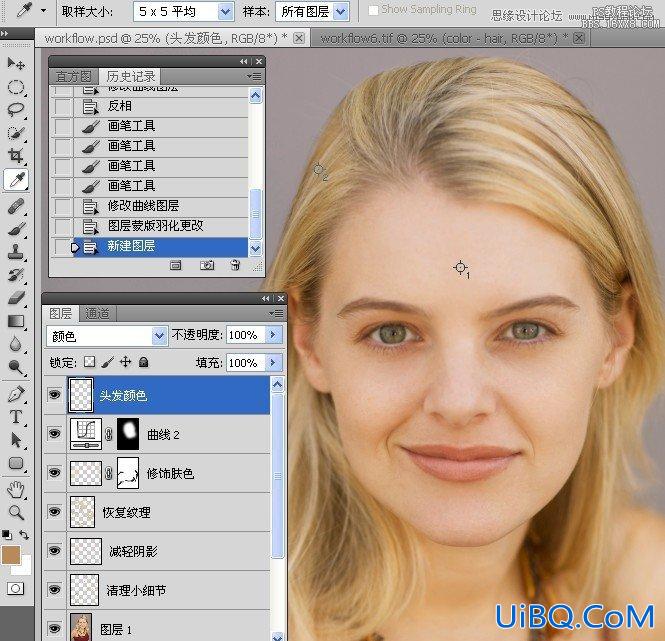
3.使用不透明度为30%的画笔在头发灰色区域涂抹.
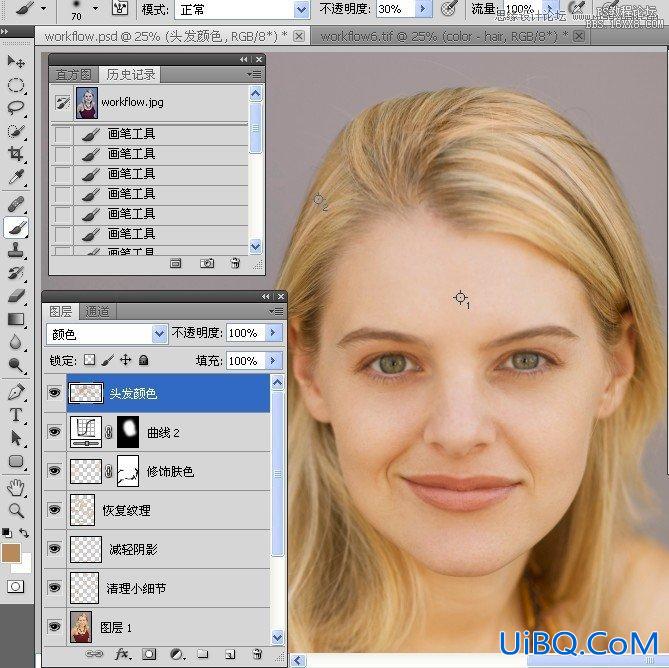
4.执行图像---调整---色相饱和度命令.

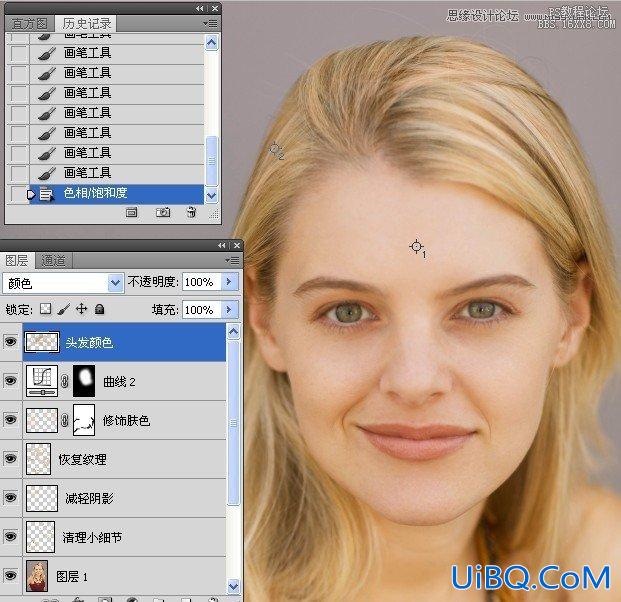
5.新建曲线调整图层,增加对比度.
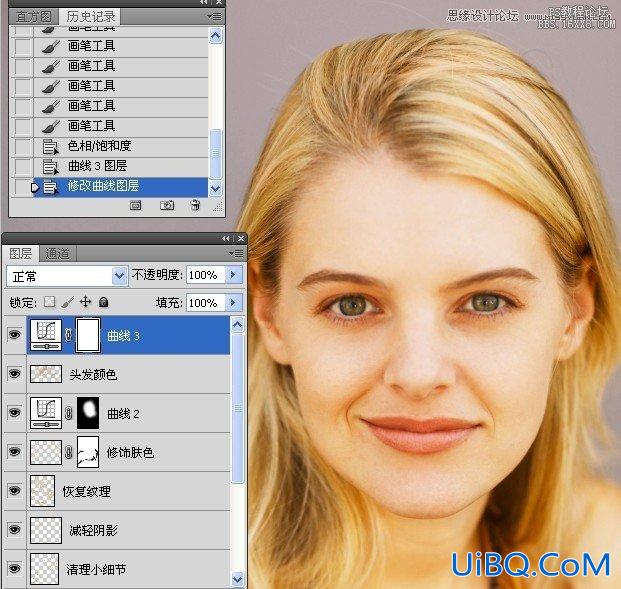
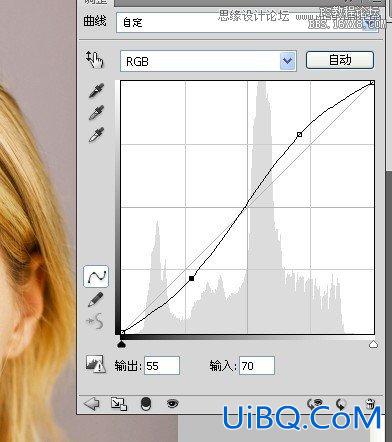
6.优艾设计网_Photoshop高级教程实例反相蒙版,然后使用不透明度30%的白色画笔涂抹出头发.
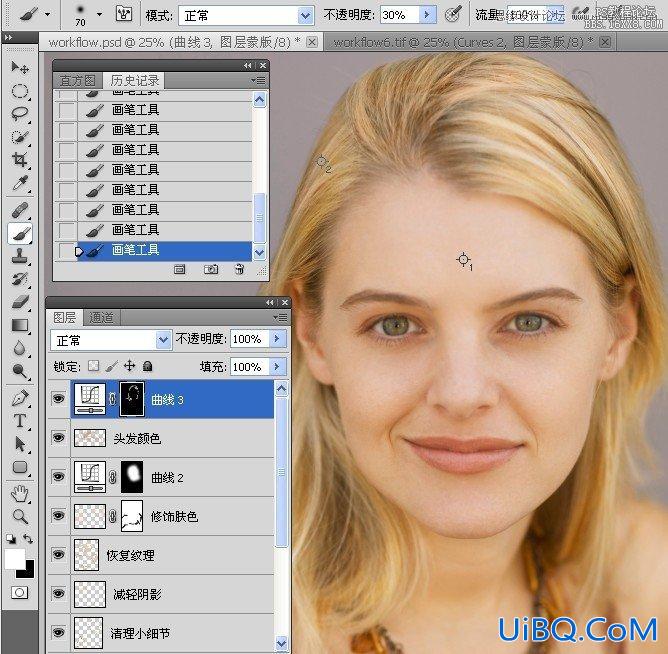
7.最后视情况更改图层的不透明度.
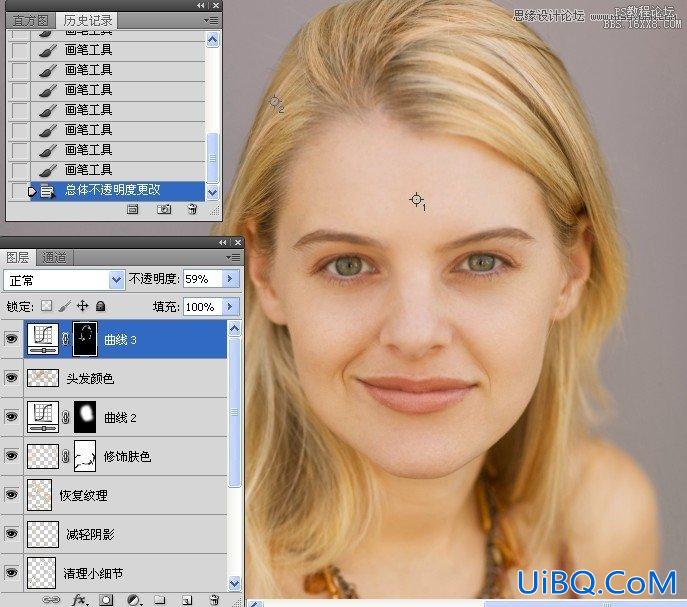
五\嘴唇的修饰(视频教程:http://player.youku.com/player.php/sid/XNTA0NDUwMTA4/v.swf)
1.新建曲线调整图层.
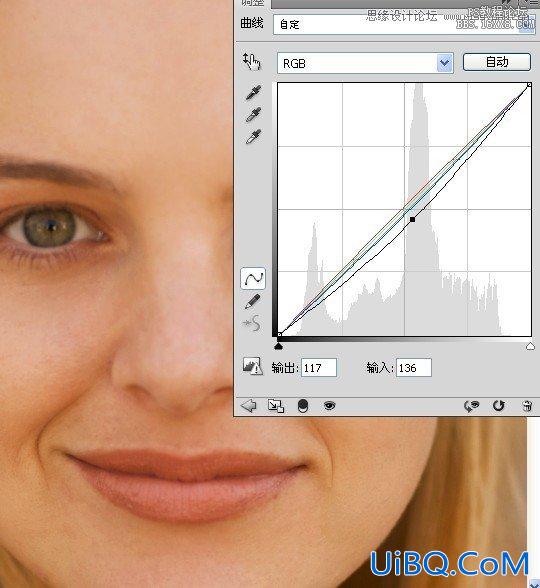

2.反相蒙版,然后使用白色画笔涂抹出嘴唇.
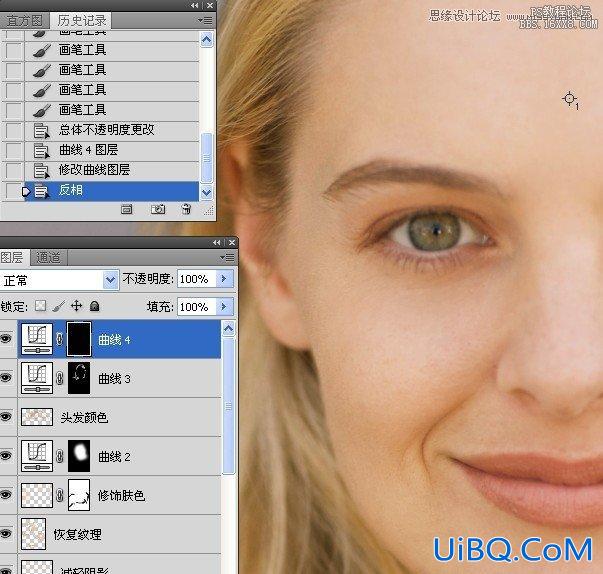
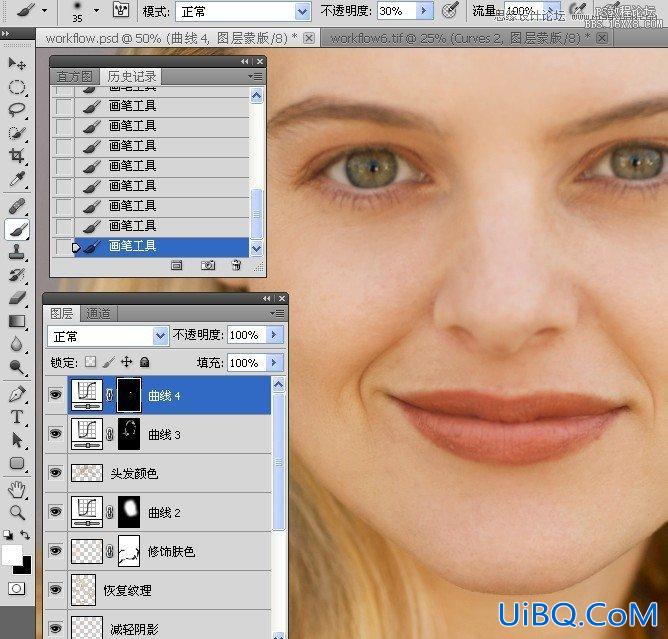
3.更改图层不透明度.
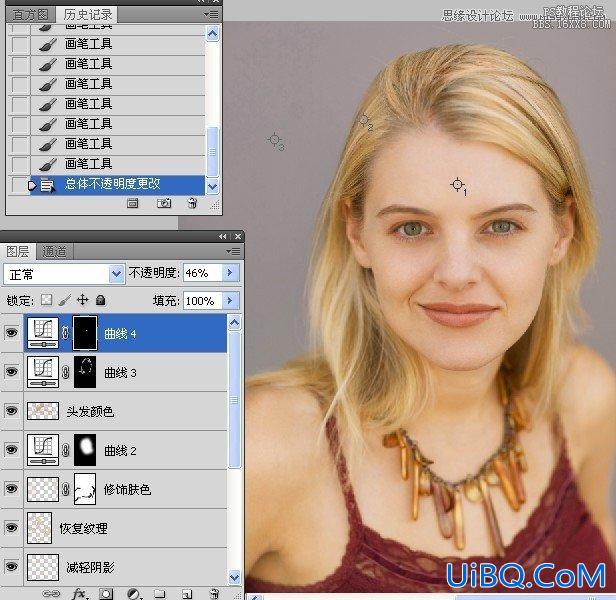
4.新建曲线调整图层.提亮.
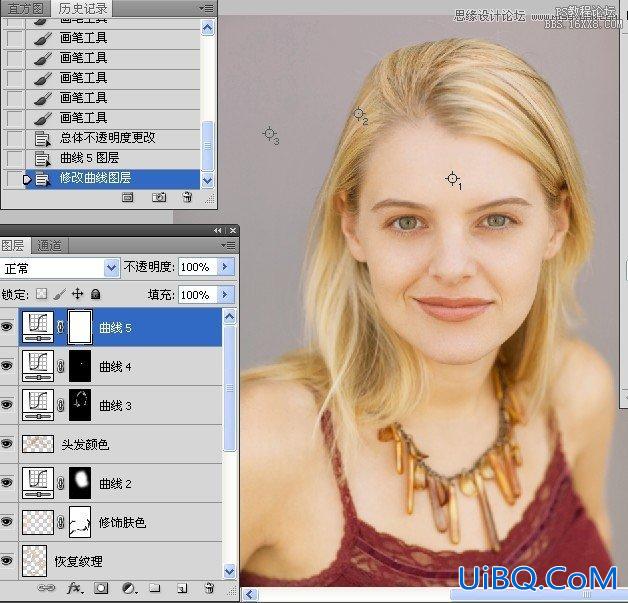
5.反相蒙版,然后使用白色画笔在嘴唇的高光处涂抹.


6.设置蒙版上数值.


六\眼睛的修饰(视频教程:http://player.youku.com/player.php/sid/XNTA0NDUwNzg4/v.swf)
1.盖印图层.

2.使用矩形选框工具选取双眼.分别执行反选.删除.操作命令.取消选择.
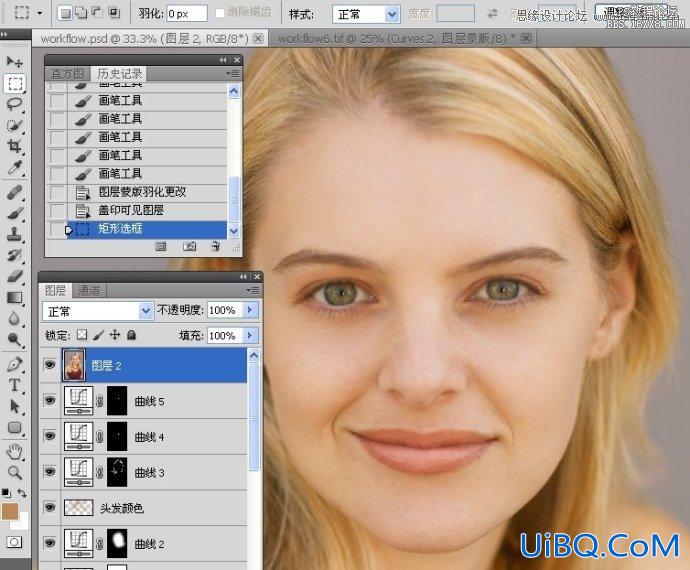
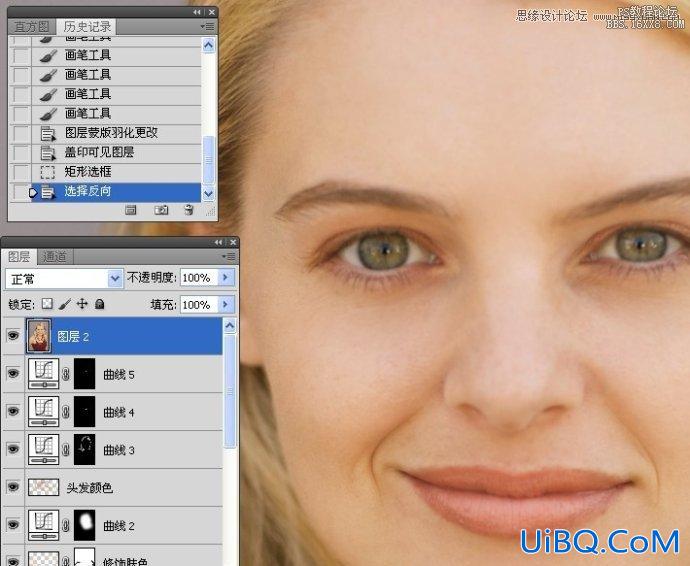
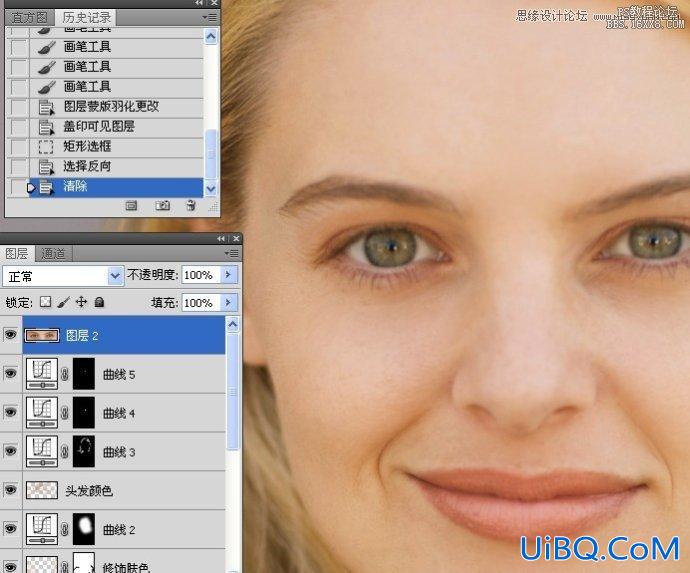
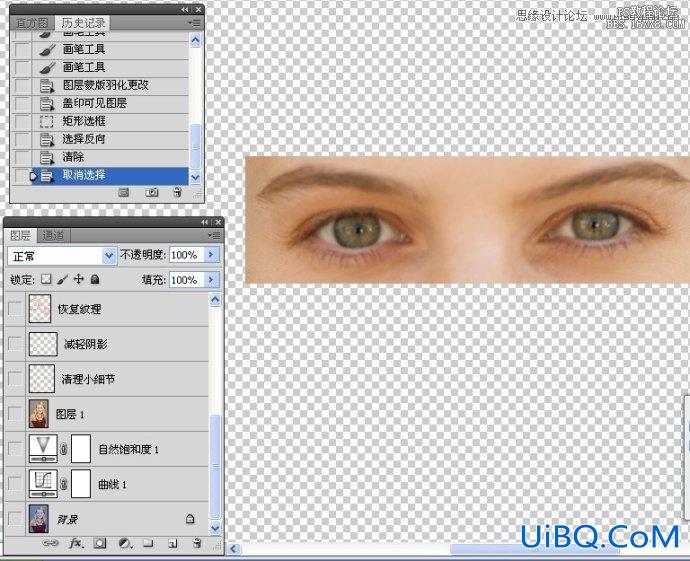
3.执行高反差保留命令.
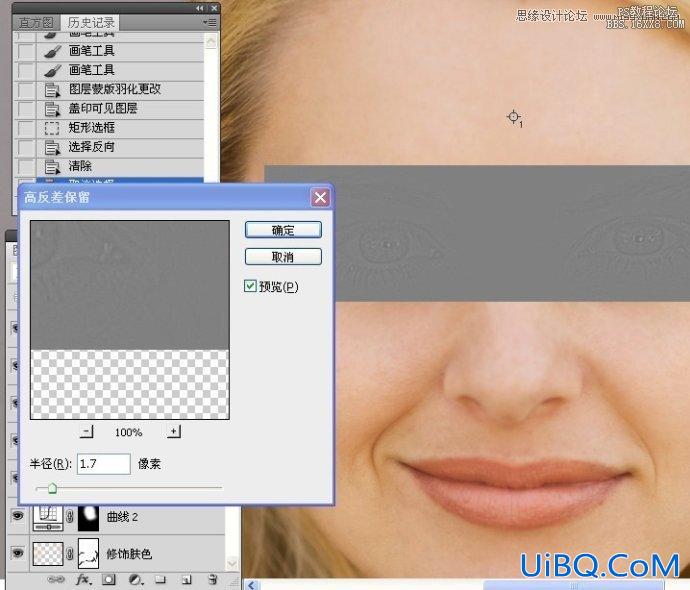
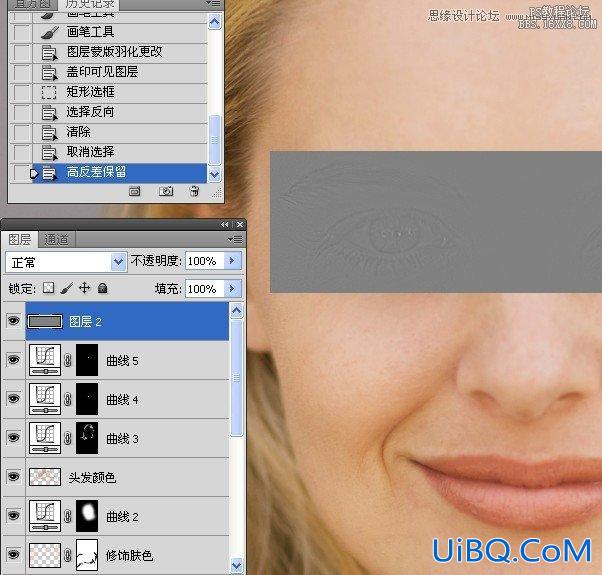
4.执行去色命令.
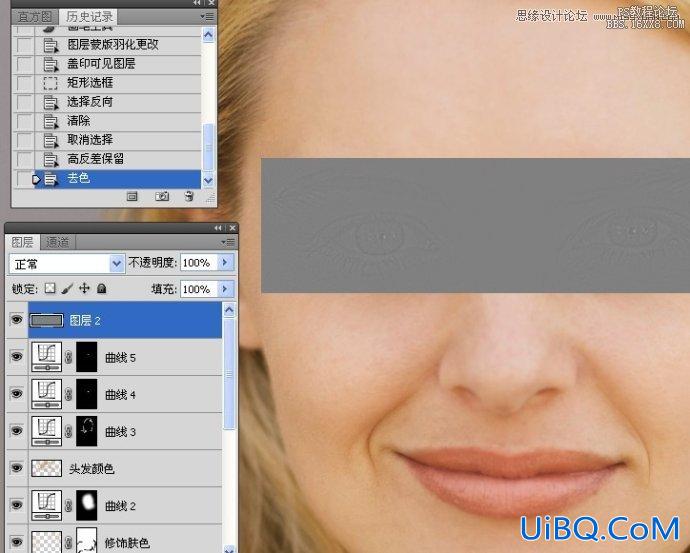








 加载中,请稍侯......
加载中,请稍侯......
精彩评论